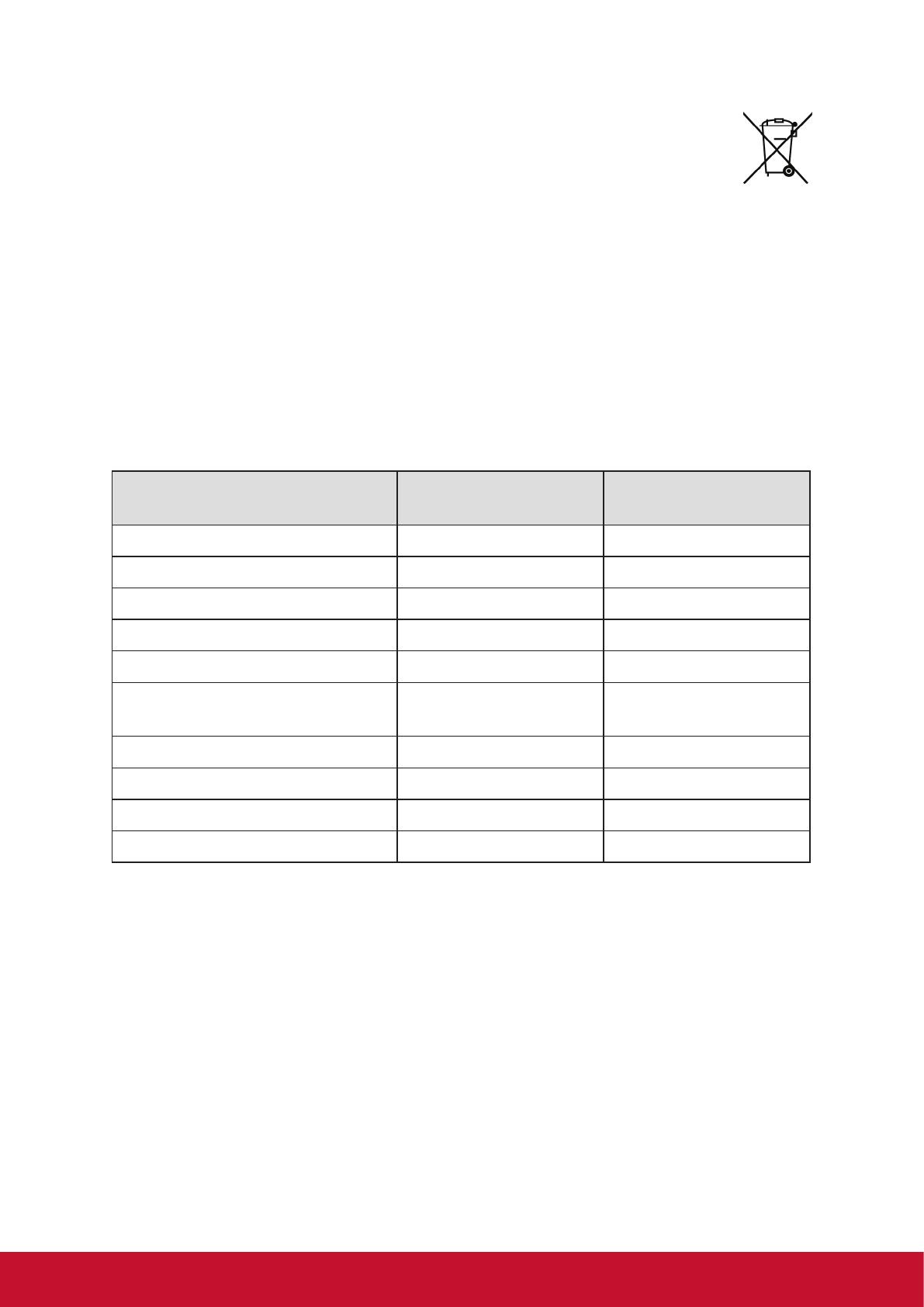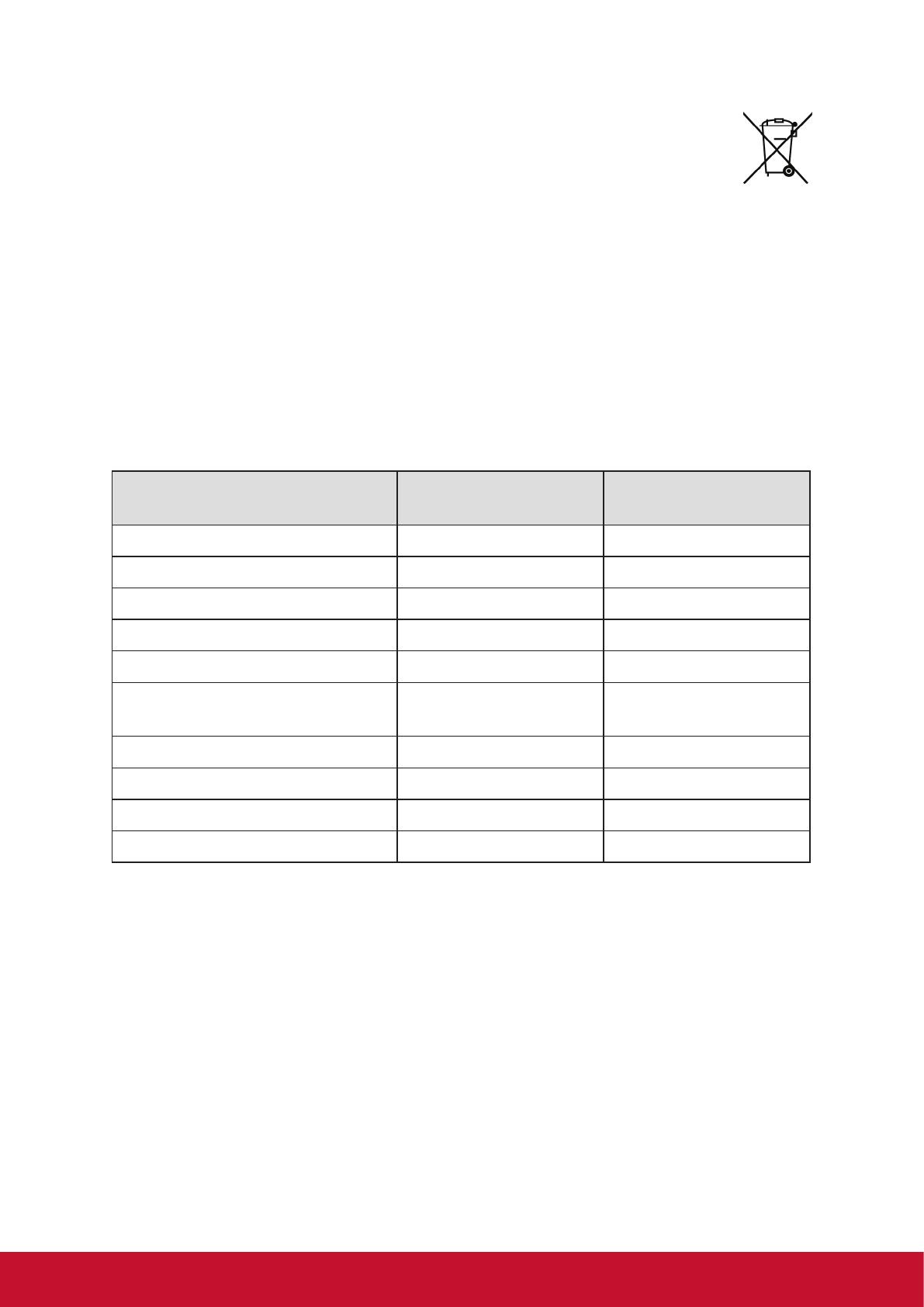
ii
Il marchio indica il requisito di NON smaltire l'apparecchiatura, compresi
eventuali batterie scariche o accumulatori, come rifiuto urbano
indifferenziato, ma di utilizzare il servizio di raccolta e smaltimento
disponibili.
Se le batterie, gli accumulatori e le celle incluse in questa attrezzatura riportano il
simbolo Hg, Cd o Pb, allora significa che la batteria ha una percentuale di metallo
pesante superiore allo 0,0005% di mercurio, allo 0,002% di cadmio o allo 0,004% di
piombo.
Dichiarazione di conformità RoHS2
Questo prodotto è stato progettato e fabbricato in conformità alla direttiva 2011/65/
UE del Parlamento europeo e del Consiglio sulla restrizione dell’uso di determinate
sostanze pericolose nelle apparecchiature elettriche ed elettroniche (direttiva
RoHS2) ed è ritenuto conforme alla concentrazione massima di valori emessi dal
Comitato tecnico europeo di adeguamento (TAC) come illustrato di seguito:
Sostanza
Concentrazione
massima proposta
Concentrazione
effettiva
Piombo (Pb) 0,1% < 0,1%
Mercurio (Hg) 0,1% < 0,1%
Cadmio (Cd) 0,01% < 0,01%
Cromo esavalente (Cr
6+
) 0,1% < 0,1%
Bifenili polibromurati (PBB) 0,1% < 0,1%
Eteri di difenile polibromurato
(PBDE)
0,1% < 0,1%
Di-2-etilesilftalato (DEHP) 0,1% < 0,1%
Benzilbutilftalato (BBP) 0,1% < 0,1%
Dibutilftalato (DBP) 0,1% < 0,1%
Diisobutilftalato (DIBP) 0,1% < 0,1%
** Alcuni componenti dei prodotti sopra indicati sono esenti ai sensi dell’allegato III
delle direttive RoHS2 come indicato di seguito:
Esempi di componenti esenti sono:
1. Piombo come elemento di lega in alluminio contenente fino allo 0,4% di piombo
in peso
2. Lega di rame contenente fino al 4% di piombo in peso
3. Piombo in saldature ad alta temperatura di fusione (cioè leghe a base di piombo
contenenti almeno l’85% di piombo in peso)
4. Componenti elettrici ed elettronici contenenti piombo in vetro o ceramica diversa
dalla ceramica dielettrica in condensatori, ad es. dispositivi piezoelettronici, o in
un composto a matrice di vetro o ceramica